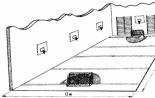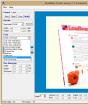YOTA хязгаарлалтыг тойрч гарах. Интернетийн хурд, Wi-Fi түгээлт, торрентоос татаж авах зэрэгт Yota хязгаарлалтыг хэрхэн даван туулах вэ? Yota хурдны хязгаарыг давах
Iota-аас гар утасны өгөгдөл хямд байгаагийн шалтгаан нь бусад төхөөрөмжид түгээхийг хориглосон явдал гэдгийг олон хэрэглэгчид мэддэг. Хэдийгээр үйлчилгээ үзүүлэгч бүрэн хэмжээний саад тотгорыг бий болгохыг оролдсон ч гар урчууд энэ асуудлыг аль эрт шийдсэн. Үйлчилгээ үзүүлэгчтэй удаан хугацаанд хамтран ажиллаж байгаа захиалагчид компьютерт интернет түгээх IOTA хязгаарлалтыг хэрхэн даван туулахаа мэддэг. Бусад нь - үүнийг хийх гэж оролдохдоо дамжуулах хурд нэн даруй буурч эсвэл сүлжээний бүрэн хомсдолд ордог. Олон хэрэглэгчид мөнгө хэмнэхийн тулд хувийн компьютерт зориулсан бүрэн хэмжээний төлөвлөгөө худалдаж авахыг хүсдэггүй. Хэрэв та ийм захиалагчдын нэг бол энэ нийтлэлийг уншина уу.
Ямар ч үйлчилгээ үзүүлэгч үнэ тарифыг зөрүүгүй санал болгодог. Мэдээжийн хэрэг, тэд бусдаас хамаагүй илүү үнэтэй байдаг. Хэрэглэгчийг ашиг тусыг нь урвуулан ашиглахаас урьдчилан сэргийлэхийн тулд Yota гар утасны интернетийг ашиглахад хэд хэдэн саад бэрхшээлийг бий болгосон. Үүнд:
- Торрент ашиглахыг хориглосон - холболтын дээд хурд 64 кбит / сек хүртэл буурдаг.
- WiFi хурд удааширч эсвэл холболт алга болно.
Чадварлаг хэрэглэгчид интернет түгээхэд зориулж iota-г хаах аргыг аль эрт олсон. Хэрэв та ийм асуудалтай тулгарч байгаагүй бол мэдлэгтэй хүнтэй урьдчилан зөвлөлд. Хэрэв танай орчинд ийм зүйл байхгүй бол нийтлэлийг уншина уу. Энэ нь гар утасны өгөгдлийг компьютер эсвэл олон төхөөрөмж дээр хэрхэн ашиглах талаар дэлгэрэнгүй мэдээлэл өгдөг.
Imei болон ttl гэж юу вэ, операторууд тэдгээрийг ашиглан төхөөрөмжийг хэрхэн таних вэ?
Сүлжээг зөөврийн компьютер дээрээ ажиллуулахын тулд SIM картыг зөөнө үү гар утасмодем руу. Үүнээс өмнө компьютер дээрээ IOTA хязгаарлалтыг хэрхэн даван туулах талаар олж мэдээрэй. Та дамжуулагчийг ямар ч Iota салбар эсвэл дэлгүүрээс худалдаж авах боломжтой. Холболтыг зөв ажиллуулахын тулд та модемийн IMEY-г ухаалаг гар утасны IMEY болгон өөрчлөх үйлдлийг хийх хэрэгтэй. Ийм журам нь хууль бус гэдгийг анхаарна уу, хэрэв илэрсэн бол ханган нийлүүлэгч торгууль төлөхийг шаардах эрхтэй. Хэрэв та кодыг олж чадахгүй бол IMEI үүсгэгч ашиглана уу
IMEI-г өөрчилсний дараа - тодорхой тооны тоо, тэмдэгтээс бүрдэх код - TTL-ийг өөрчлөх ажлыг үргэлжлүүлнэ үү. Үүний утга нь замын хөдөлгөөний багцын ашиглалтын хугацааг харуулдаг. Ихэнх үйлдлийн системүүд дээр энэ нь 64. Анхдагч ISP дамжуулалт нь 64/128 байна. Хэрэв та гуравдагч талын төхөөрөмж ашигладаг бол ашиглалтын хугацаа 1 дахин багасна.
Тиймээс, оператор гуравдагч этгээдийн хэрэгсэл дээр World Wide Web-д нэвтрэх зөвшөөрөлгүй ашиглагдаж байгааг ойлгож байна.
Та утаснаасаа сүлжээгээ түгээх үед төхөөрөмж чиглүүлэгчийн үүрэг гүйцэтгэж эхэлнэ. Энэ нь Yota-д түгээлт явагдаж байгааг тодорхойлох боломжийг олгодог. Үйлчилгээ үзүүлэгч нэн даруй арга хэмжээ авч, өгөгдөл дамжуулах хурдыг бууруулдаг. Гэсэн хэдий ч олон хэрэглэгчид хязгаарлалтыг даван туулж сурсан бөгөөд тэд yota интернетийг утаснаасаа зөөврийн компьютер дээрээ хязгаарлалтгүйгээр түгээхэд ямар ч асуудал гардаггүй.
Чиглүүлэгчийг тохируулах: Yota дээр Wi-Fi-г хэрхэн үнэгүй тараах вэ?
Хэрэв та ухаалаг гар утаснаасаа хувийн компьютер эсвэл зөөврийн компьютер руу траффик хуваалцахыг хүсвэл модемийг бага зэрэг дахин тохируулах хэрэгтэй болно. Өгөгдөл дамжуулах үед TTL дугаар өөрчлөгдөхгүй эсэхийг шалгаарай - түгээлтийн явцад хасагдсан нэгжийг хаа нэг газар нэмж оруулсан болно. Үүнийг хийхийн тулд чиглүүлэгч дээр тусгай програм суулгасан бөгөөд энэ төхөөрөмжийг зохиомлоор тохируулдаг. Та үүнийг хяналтын самбараар дамжуулан өөрөө хийж болно. Модемийн дотоод параметрүүдийг нээгээд тушаалын мөрөнд "ip adjust-ttl inc 1" функцийг оруулна уу.
Өөрчлөлтүүдээ хадгалаад дараа нь чиглүүлэгчээ дахин ачаалахаа бүү мартаарай. Бүх өгөгдөл, системийг асаасны дараа систем нь сүлжээг ямар ч төхөөрөмжид түгээх боломжийг олгох бөгөөд та утас, компьютер, таблет гэх мэт нэг удаад нэг урсгалыг ашиглах боломжтой болно. Шаардлагатай бол тайлбарласан функц нь TTL-д илүү их тоог нэмэх боломжийг олгоно - сүүлийн 1-ийг хүссэн оронтой болгоход л хангалттай. Чиглүүлэгчтэй харьцсаны дараа дахин ачаалах хэрэгтэй гэдгийг санаарай.

Модемийг тохируулж байна
Тохиргоонд зөв хандсанаар та ухаалаг гар утасныхаа өгөгдлийг модем дээр ажиллуулж эхлэх боломжтой. Энэ арга нь танд ихээхэн хэмжээний мөнгө хэмнэхэд тусална. Тохиргоог өөрчлөхдөө та түүний IMEY кодыг утасны дугаар болгон өөрчлөх хэрэгтэй. Үйл ажиллагаа дууссаны дараа машиныг дахин ачаалж, тушаалын мөрөөр TTL түвшинг тохируулна уу. Хэрэв та Ubuntu-тай компьютер дээр ямар нэгэн хүндрэл гарвал 4pda вэб сайтад хандана уу. Тэнд та тохируулахад туслах олон дэлгэрэнгүй зааврыг олох боломжтой.
Хэрэв та техникийн бүх параметрүүдийг сайн мэдэхгүй ч утсан дээрээ мегабайт ашиглаж эхлэхийг хүсч байгаа бол эхлээд хувийн компьютерийн тохиргоонд TTL-г өөрчлөхийг оролдоорой. Тусгай програм ашиглан 65 нэгжийн түвшинг хийнэ. Түгээлтийн явцад өгөгдлийн хурд стандарт 64 хүртэл буурах бөгөөд энэ нь өндөр хурдны интернетэд саадгүй нэвтрэх боломжийг олгоно.
Android дээрх Yota хязгаарлалтыг алгасах
Хэрэв та Android-аас хязгаарлалтгүйгээр Wi-Fi-г iota-аас хэрхэн түгээх талаар мэдэхийг хүсвэл зарим дүрмийг уншина уу. Процедурт зөв хандсанаар та өгөгдөл дамжуулах хурдад саад учруулахаас зайлсхийх боломжтой. Төхөөрөмжийн TTL түвшинг оруулна уу. Та үүнийг дараах байдлаар хийж болно.
- Терминал програмыг татаж авна уу.
- cat /proc/sys/net/ipv4/ip_default_ttl кодыг зааж өгнө үү.
- Үндсэн дэлгэц дээр гарч ирэх утгыг үнэлнэ үү.
Төхөөрөмжийг компьютерт холбосны дараа командын мөрийг ажиллуулна уу. Шаардлагатай бол шаардлагатай тооны нэгжийг TTL-д нэмж оруулснаар сүлжээг саадгүй ашиглах боломжтой болно. Хэрэв таны гар утас IOS үйлдлийн систем дээр ажилладаг бол ижил алгоритмыг дагана уу. Олон хэрэглэгчид удаашралыг хэрхэн арилгахаа ойлгодоггүй тул мэргэжилтнүүдэд хандаж, мөнгө төлөх шаардлагатай болдог.
Windows 10 дээрх Iota хязгаарлалтыг алгасах
Түгээлтийн хязгаарлалтыг алгасах хамгийн хялбар арга бол Windows 10 үйлдлийн системтэй зөөврийн компьютер ашиглах явдал юм. Удаашралтыг арилгахын тулд дараах алхмуудыг хийнэ үү.
- Тушаалын мөрийг администратороор ажиллуул.
- Бүртгэлийг нээнэ үү.
- "HKEY_LOCAL_MACHINE" зүйлийг олоорой.
- Dword төрлийн утгыг үүсгэ.
- Үүсгэсэн утгад Default TTL, TTL нүдэнд 65 гэж бичнэ.
Үүний дараа хийсэн тохиргоогоо хадгалаад модемийн хамт төхөөрөмжийг дахин ачаална уу. Хэрэв энэ нь Iota блоклохыг даван туулахад тус болохгүй бол үүсгэсэн хавтсыг устгаад дахин залруулга хийж үзнэ үү. Хэрэв энэ нь тус болохгүй бол мэдлэгтэй хүнтэй холбоо барина уу. Магадгүй таны үйлдлийн систем танд нэмэлт нэмэлтгүйгээр тойрч гарахыг зөвшөөрөхгүй байж магадгүй юм. Хэрэв та TTL түвшинг тодорхой тоогоор нэмэгдүүлэх байнгын тохиргоог үүсгэх шаардлагатай бол далд system32 хавтас руу очно уу. Тэнд net.inet.ip.ttl параметрийг нэмэх шаардлагатай sysctl файл үүсгэнэ үү.
Интернет түгээлтийн IOS-г дахин тохируулж байна
IPhone дээр интернетийг yota-аас хязгаарлалтгүйгээр хэрхэн түгээх талаар мэдэхийн тулд энгийн алгоритмтай танилцаарай. Хязгаарыг арилгахын тулд тодорхой зүйлийг мэдэх шаардлагагүй техникийн шинж чанарууд, та зөвхөн дүрмийг бүрэн дагаж мөрдөх шаардлагатай. Юуны өмнө SIM картыг төхөөрөмжид оруулаад интернетийг асаана уу. Ачаалагдсан үед үндсэн дэлгэцийн дээд мөрөнд холболтын хурдыг зааж өгнө. Хэрэв сүлжээ автоматаар холбогдоогүй бол:
- Тохиргоог нээх.
- Үүрэн холбоо руу очно уу.
- Үүрэн өгөгдлийг нээх.
- APN зүйлд internet.yota оруулна уу.
- Үлдсэн зүйлсийг дуусгах шаардлагагүй.
Параметрүүдийг оруулсны дараа утсаа дахин ачаална уу. Ингэснээр сүлжээ аль болох зөв ажиллах болно. Та Iota-аас мегабайтыг ухаалаг гар утсан дээрээ болон бусад төхөөрөмж дээр ашиглах боломжтой. Сүлжээг тохируулах нь асуудал үүсгэхгүй бөгөөд бүх зүйлийг зөв хийхийн тулд алгоритмыг дагана уу:
- Гар утаснаасаа SIM картыг модем руу оруулна уу.
- Төхөөрөмжийг асааж, модемийн горимыг идэвхжүүлнэ үү.
- Үүнийг USB кабелиар дамжуулан хувийн компьютерт холбоно уу.
- Хандалтын цэгийн хаягийг гараар оруулна уу.
Та траффикийг холбосноор хурдыг 64 кб хүртэл бууруулахгүйгээр бусад хэрэглэгчдэд чөлөөтэй түгээх боломжтой. Хэрэв та бүх зүйлийг зөв хийвэл та анх удаа World Wide Web-д хандах боломжтой болно.
Mac OS дээрх хязгаарлалтыг арилгах

Mac OS үйлдлийн системтэй Apple-ийн компьютер дээр траффик хуваалцах хоригийг тойрч гарах нь бусадтай харьцуулахад илүү хялбар байдаг. Үүнийг хийхийн тулд TTL утгыг оруулахад туслах Терминал програмыг ажиллуул. Нээгдсэн программ дээр sudo sysctl -wnet.inet.ip.ttl гэж оруулна уу. Yota интернетийг утаснаасаа зөөврийн компьютерт хязгаарлалтгүйгээр тогтмол түгээхийн тулд бусад хавтсанд далд файл үүсгэнэ үү. Энэ нь net.inet.ip.ttl мөрийг агуулдаг. Үүний дараа систем таныг зөөврийн компьютерын нууц үгээ оруулахыг хүсэх бөгөөд дараа нь бүрэн дахин ачаалах болно.
Yota дээр хурдыг хэрхэн нэмэгдүүлэх вэ?
Холболтын хурд нь сонгосон тарифаас ихээхэн хамаардаг. Хэрэв ашиглах бол гар утасХурд хангалттай байгаа ч компьютер дээр ажиллахад энэ нь хангалтгүй байж магадгүй юм. Асуудлыг даван туулахын тулд хамгийн хялбар арга бол тарифыг илүү өндөр хурдтай болгох явдал юм. Үүнийг дотор хийж болно хувийн дансхэрэглэгч эсвэл Iota-н аль ч салбарт. Тохиргоог хадгалсны дараа та өндөр хурдны сүлжээнд холбогдох боломжтой болно. Тарифын параметрүүдийг өөрчлөхгүйгээр урсгалыг оновчтой болгохын тулд та тэргүүлэх ажлуудыг тарааж болно.
Автомат шинэчлэлтийг идэвхгүй болгож, тэдгээрийг татаж авах шаардлагатай үед системд бичнэ үү. Хэрэв таны траффик хугацаанаас нь өмнө тасарсан бол та хувийн дансандаа нэмэлт мегабайт захиалах боломжтой.
Маш их ачаалал шаарддаг онлайн програмуудын хэрэглээг багасгахыг хичээ. Хэрэв ETA хязгаарлалтыг алгасах нь таныг онлайнаар кино үзэхийг зөвшөөрөхгүй бол зарим өгөгдлийг автоматаар татаж авахаас зайлсхийх хэрэгтэй. Үүнийг хийхийн тулд татан авалтын менежерийг нээнэ үү, энэ нь траффик хэрхэн зарцуулагддаг талаар дэлгэрэнгүй мэдээлэл өгдөг. Хэрэв та бүх заль мэхийг хэрхэн хийхээ мэддэг бол хязгаарлалтыг арилгахад хялбар байдаг. 2017-2020 оны орчин үеийн хөтчүүд турбо горимыг ашиглах боломжийг олгодог бөгөөд энэ нь ачааллыг хурдасгаж, урсгалыг хэмнэдэг.

Энэ жил хязгааргүй хөдөлгөөнт интернеттэй тарифын төлөвлөгөөнүүд ихээхэн шуугиан тарьсан. MTS, Beeline, MegaFon, Tele2, Yota зэрэг компаниуд ижил төстэй санал болгож байна. Тарифын төлөвлөгөөнд хурд, замын хөдөлгөөнд ямар ч хязгаарлалт байхгүй (наад зах нь операторууд ингэж хэлдэг). Гэсэн хэдий ч энэ нь бүхэлдээ хязгаарлалтгүй байсангүй. Эдгээр төлөвлөгөөний хамгийн том дутагдал нь зөвхөн ухаалаг гар утсанд зориулагдсан юм. Мөн утсыг WI-FI хандалтын цэг болгон ашиглах заалт байхгүй бөгөөд файл хуваалцах сүлжээг ашиглахыг хязгаарласан байна. Олон захиалагчид эдгээр хязгаарлалтыг даван туулах боломжтой эсэхийг сонирхож байна уу? Хэрэв та бага зэрэг хүчин чармайлт гаргавал Wi-Fi-аар дамжуулан интернет түгээх хязгаарлалтыг тойрч гарах, модемд SIM карт ашиглах, торрентоос файл татаж авах боломжтой.
Энэхүү тоймны хүрээнд бид Wi-Fi (TETHERING)-ээр дамжуулан интернет түгээх хязгаарлалтыг даван туулах бүх арга замыг авч үзэх болно. Нэг аргыг ялгахад хэцүү байдаг тул та өөртөө хамгийн тохиромжтой сонголтыг бие даан тодорхойлох хэрэгтэй болно. Энэхүү гарын авлага нь WI-FI ("MegaUnlimit" MegaFon, Beeline-ийн дараа төлбөрт тариф, ухаалаг гар утасны Yota тарифын төлөвлөгөө)-ээр дамжуулан интернет түгээх хязгаарлалтаар тодорхойлогддог хязгааргүй хөдөлгөөнт интернет бүхий бүх тарифт хамааралтай болно.
Интернет түгээлтийн хязгаарлалтыг тойрч гарах бүх арга замууд
Интернетээс та интернетийн түгээлтийн хязгаарлалтыг хэрхэн тойрч гарах талаар олон зааврыг олж болно. Харамсалтай нь тэдгээр нь бүгд хамааралтай биш бөгөөд ихэнх нь хүссэн үр дүндээ хүрч чаддаггүй. Бид бүх сонголтыг шалгаж, хамгийн үр дүнтэйг нь тодорхойлсон. Тэдгээрийн тусламжтайгаар та Wi-Fi-аар дамжуулан интернет түгээх хязгаарлалтыг даван туулах боломжтой боловч бид 100% үр дүнг баталгаажуулж чадахгүй.
Wi-Fi-аар дамжуулан интернет түгээх хязгаарлалтыг тойрч гарах дараах аргуудыг бид авч үзэх болно.
- Түгээх төхөөрөмж дээрх IMEI-г өөрчлөх;
- TTL утгыг өөрчлөх/засах (TTL Editor болон TTL Master програмууд);
- Таны компьютер дээрх хост файлыг засварлаж байна.
Техник бүрийг тусад нь авч үзье (та бүгдийг нь ашиглаж болно). Хэрэв танд ямар нэгэн бэрхшээл байгаа бол сэтгэгдэл дээр асуулт асуугаарай. Мөн бид 4pda.ru форумын холбогдох хэсгүүдэд зочлохыг зөвлөж байна, тэнд интернет түгээх хязгаарлалтыг хэрхэн даван туулах талаар олон зөвлөмж цуглуулсан болно.
Түгээх төхөөрөмж дээрх IMEI-г өөрчлөх
Хэрэв та SIM картыг модемд ашиглах эсвэл Wi-Fi чиглүүлэгч ашиглан интернетийг түгээхийг хүсвэл түгээлтийн төхөөрөмж дээрх IMEI-г өөрчлөх шаардлагатай. Та Windows үйлдлийн систем дээр ажилладаг ухаалаг гар утасны IMEI-г ашиглах хэрэгтэй. Та өөр ямар ч IMEI ашиглаж болно, гэхдээ хэсэг хугацааны дараа таны бүх хүчин чармайлт үр дүнгүй болох эрсдэл нэмэгддэг. Windows үйлдлийн систем дээр ажилладаг хөдөлгөөнт төхөөрөмжүүд нь ойролцоогоор ижил нөөцөд ханддаг тул компьютерээс Windows-ийн нөөц рүү чиглэсэн урсгал нь сэжиг төрүүлдэггүй.
Мөн таны төхөөрөмжид бүртгүүлэх гэж буй IMEI нь нэг сүлжээнд бүртгүүлэх ёсгүй гэдгийг анхаарна уу. Өөрөөр хэлбэл, та ижил IMEI-тэй хоёр төхөөрөмжөөс нэгэн зэрэг сүлжээнд холбогдож чадахгүй. Хэрэв та Windows үйлдлийн системээс IMEI-г олж чадахгүй бол үүнийг үүсгэж болно. Та WinPhone IMEI генераторыг татаж авах боломжтой.
Та IMEI-г хоёр аргаар өөрчилж болно:
- Инженерийн горимоор дамжуулан;
- Консолоор дамжуулан (Терминал эмулятор).
Аль арга нь илүү тохиромжтой вэ гэдгийг та өөрөө шийднэ. Бид авчрах болно дэлгэрэнгүй заавархоёр сонголтын хувьд.
Инженерийн горимоор дамжуулан IMEI-г өөрчлөх:
- Бид утас руу залгана: *#*#3646633#*#*, үүний дараа инженерийн горим нээгдэнэ;
- Холболтын таб руу очно уу.
Сонгох: CDS мэдээлэл > Радио мэдээлэл > Утас 1; - AT+ мөрийн дээр бид нэмнэ: EGMR = 1.7,"your_IMEI";
- IMEI-г хоёр дахь SIM карт руу (хэрэв байгаа бол) өөрчлөхийн тулд өмнөх алхмыг давтах боловч бичнэ үү: EGMR = 1.10, "your_IMEI";
- SEND AT товчийг дараад дахин ачаална уу.
- Анхаар
Хэрэв бүх зүйл амжилтгүй болвол AT+-ийн ард зай тавьж үзнэ үү.
Терминал эмулятор ашиглахтай холбоотой IMEI-г өөрчлөх өөр нэг арга бий. Эмулятор нь Windows командын мөртэй төстэй ажилладаг. Уг хэрэгслийг Google Play-ээс үнэгүй татаж авах боломжтой. Android-д зориулсан Терминал эмулятор, Qiwi-ээс мөнгө авах боломжтой слот машинуудыг хайж олоод ухаалаг утсан дээрээ суулгаарай. IMEI-г өөрчлөхийн тулд эмулятор дээр гүйцэтгэх ёстой командын тоо нь утасны загвараас хамаарч өөр өөр байж болно. Ихэнх тохиолдолд та дараах кодыг оруулах шаардлагатай болно.
су
echo -e "AT +EGMR=1,7,"YOUR_IMEI""> /dev/smd0.
Хэрэв танд хос SIM төхөөрөмж байгаа бол IMEI-г хоёр дахь SIM болгон өөрчлөхийн тулд та дараах зүйлийг нэмэх хэрэгтэй.
echo "AT +EGMR=1,10,"YOUR_IMEI""> /dev/pttycmd1.
Хэрэв та чиглүүлэгч эсвэл модемийнхээ IMEI-г өөрчлөх шаардлагатай бол
TTL утгыг өөрчлөх/засах
TTL дугаар нь траффикийн багцын ашиглалтын хугацааг илэрхийлдэг. Анхдагч байдлаар, ухаалаг гар утасны ихэнх үйлдлийн системүүдийн хувьд энэ нь 64. Операторын сүлжээнд холбогдох үед төхөөрөмж нь үндсэн утгыг түүнд дамжуулдаг. Хэрэв модем эсвэл чиглүүлэгчийг интернетэд холбоход ашигладаг бол TTL-ийн утга нэг нэгжээр буурч, үүний үр дүнд оператор нь захиалагч нь ухаалаг гар утаснаас өөр төхөөрөмжид SIM ашиглаж байгааг хүлээн зөвшөөрдөг. Утсыг Wi-Fi хандалтын цэг болгон ашиглахад мөн адил хамаарна (ухаалаг утас нь чиглүүлэгчийн үүрэг гүйцэтгэдэг бөгөөд TTL нь багасдаг).
TTL-ийг өөрчлөх замаар Wi-Fi-аар интернет түгээх хязгаарлалтыг тойрч гарах боломжтой. TTL-ээс нэгийг нь алдах үед бусад төхөөрөмжүүдийн багцууд (үндэсгүй байж магадгүй) хандивлагч дээрх анхдагч TTL-тэй ижил утгатай байхаар та утгыг өөрчлөх хэрэгтэй. iOS болон Android үйлдлийн системтэй төхөөрөмжүүдийн анхдагч TTL нь 64 байна. Интернэтийг түгээхийн тулд та хандивлагчдаа TTL=63 оноож өгөх ёстой.
TTL утгыг гараар болон тусгай програм ашиглан өөрчлөх/засах боломжтой. Эхлээд програм ашиглан TTL-ийг өөрчлөх аргыг авч үзье.
TTL Мастер хөтөлбөрөөс эхэлцгээе (өмнө нь энэ програмыг Yota Tether TTL гэж нэрлэдэг байсан). Програмыг ажиллуулахын тулд үндсэн хэрэглэгчийн эрх шаардлагатай.тусдаа тоймд уншина уу. Програмыг ашигласнаар та TTL утгыг нэг товшилтоор өөрчлөх боломжтой. Та энэ хэрэгслийг Google Play-ээс татаж авах боломжтой. TTL-ийг өөрчлөхөд хангалттай үнэгүй хувилбар. Бүх зүйл аль хэдийн тодорхой болсон тул програмыг ашиглах заавар шаардлагагүй. Програмыг ажиллуулсны дараа таны одоогийн TTL, мөн тохирох талбарт заасан TTL-г зааж өгөх болно. Шаардлагатай TTL-г оруулаад "Хэрэглэх" товчийг дарна уу. Одоо ухаалаг утаснаасаа Wi-Fi-аар интернет түгээхийг оролдоорой. TTL Editor програм нь ижил төстэй зарчмаар ажилладаг.
Та дээрх програмуудыг ашиглахгүйгээр Android дээр TTL-г өөрчлөх боломжтой (үндэс эрх шаардлагатай).
TTL-ийг өөрчлөхийн тулд дараах алхмуудыг дагана уу.
- Утсандаа онгоцны горимыг асаана уу;
- ES Explorer програмыг суулгаж ажиллуул (та ижил төстэй функцтэй өөр програм ашиглаж болно). Дараах зам руу очно уу: proc/sys/net/ipv4, тэндээс ip_default_ttl нэртэй файлыг олоод нээгээд утгыг 64-өөс 63 болгон өөрчил. Програмаас гарахын өмнө өөрчлөлтөө хадгалахаа бүү мартаарай;
- Ухаалаг гар утсаа сүлжээнд холбогдохыг зөвшөөрөхийн тулд Нислэгийн горимыг идэвхгүй болгох;
- Wi-Fi түгээлтийг асааснаар та утас, таблетаа сүлжээнд холбож болно.
Хэрэв та компьютерээ утсандаа холбох шаардлагатай бол дээрх алхмуудаас гадна дараах залруулга хийх шаардлагатай.
- Компьютер дээр Start -> Run -> мөрөнд regedit бичнэ үү.
- Бүртгэл нээгдэж, -> HKEY_LOCAL_MACHINE \SYSTEM\CurrentControlSet\Services\Tcpip\Parameters руу очно уу;
- Баруун талын цонхон дээр хулганы баруун товчийг дарна уу -> Шинэ -> Шинэ DWORD утга (32 бит) -> Үүнийг "DefaultTTL" гэж нэрлэнэ үү;
- Шинэ параметр дээр хулганы баруун товчийг дарж -> Өөрчлөх -> Тооны систем дээр “Аравтын орон” гэсэн цэгийг тавиад (64) талбарт утгыг оруулна;
- Бүгдийг хадгалаад компьютерээ дахин эхлүүлнэ үү.
Одоо та ухаалаг утаснаасаа Wi-Fi-аар интернет түгээх боломжтой. Энэ арга нь олон тооны тоймоор нотлогддог.
Дээрх заавар нь Android үйлдлийн системд хамааралтай. Хэрэв та өөр үйлдлийн систем, модем эсвэл чиглүүлэгч дээр TTL-ийг өөрчлөх шаардлагатай бол энэ холбоосыг дагаж, холбогдох гарын авлагыг ашиглана уу.
Таны компьютер дээрх хост файлыг засварлаж байна
Хост файл нь тэмдэгт ашиглан бичигдсэн домэйн нэр (сайт) болон харгалзах IP хаягтай тааруулахаар бүтээгдсэн. Оператор интернетийн тархалтыг илрүүлдэг нөөцийг хаахын тулд энэ файлыг засварлах шаардлагатай. Харамсалтай нь бүх нийтийн хост файлыг угсрах нь физикийн хувьд боломжгүй тул траффик анализатор суулгаж, оператор түгээлтийг аль нөөц дээр илрүүлж байгааг хянах. Хост файлыг засварлах талаар олон хэрэгтэй мэдээллийг дээрх холбоос дээр дарж (4pda.ru) авах боломжтой.
Хост файл нь Windows үйлдлийн систем бүхий хавтсанд байрладаг бөгөөд ихэвчлэн хэрэглэгчийн компьютер дээрх "C" диск байдаг. Файл руу хурдан хандахын тулд гар дээрх "Windows" + "R" товчлуурын хослолыг дарна уу. Энэ нь Run цонхыг нээнэ. "Нээлттэй" талбарт: %systemroot%\system32\drivers\etc командыг оруулаад "OK" товчийг дарна уу. Дараа нь "hosts" файл байрладаг "etc" хавтас нээгдэнэ.
Дүгнэлт
Wi-Fi-аар интернет түгээх хязгаарлалтыг тойрч гарах нь нэлээд боломжтой боловч олж авсан үр дүн нь удаан хугацаанд үргэлжлэх болно гэдгийг хэн ч баталж чадахгүй. Бид удаа дараа шалгасан янз бүрийн арга замуудхязгаарлалтыг тойрч, ихэнх нь хэсэг хугацааны дараа ажиллахаа больсон. Та энэ нийтлэлд тайлбарласан аргуудыг туршиж үзэх эсвэл форум дээрээс өөр аргуудыг хайж олох боломжтой боловч операторууд тавьсан хязгаарлалтыг даван туулахад хэцүү байх болно.
Хэрэв та тоймд дурдаагүй ажлын схемүүдийг мэддэг бол тэдгээрийг сэтгэгдэл дээр хуваалцаарай.
Хязгааргүй өндөр хурдны хөдөлгөөнт интернет бий болсноор олон хэрэглэгчид сүлжээг суулгах боломжгүй газар ашиглах боломжтой болсон. Гэхдээ үүрэн холбооны операторууд ийм утсыг модем болгон ашиглахдаа урсгалыг хязгаарладаг. Iota нь бусад үүрэн холбооны операторын нэгэн адил WiFi түгээлтийн хандалтыг хязгаарладаг. Дараагийн өгүүллээр бид хязгаарлалтыг хэрхэн эвдэж, интернетийг Yota-аас бусад төхөөрөмжид түгээх талаар танд хэлэх болно.
Та Yota ашиглан Wi-Fi түгээлтийн хязгаарлалтыг тойрч гарах боломжтой янз бүрийн арга замууд. Энэ зорилгоор өөрчлөлтийг ашигладаг TTLТэгээд IMEIтүгээх төхөөрөмж дээр. Та мөн системийн файл засварлах аргыг ашиглаж болно хост b -бүртгэлийг засварлах. Хязгаарлалтуудыг тойрч гарах янз бүрийн хувилбаруудыг нарийвчлан авч үзье.
IMEI ба TTL гэж юу вэ
Та түгээх төхөөрөмж дээрх TTL эсвэл IMEI-г өөрчилснөөр Yota хаалтыг давж болно. Эдгээр товчлолууд юу гэсэн үг вэ?
IMEI бол гар утасны төхөөрөмж бүрт өгөгдсөн өвөрмөц дугаар, тодорхой таних дугаар юм. Үүнийг өөрчилснөөр ухаалаг гар утасны SIM картыг модемд ашиглаж, утасгүй чиглүүлэгчээр дамжуулан интернетийг түгээх боломжтой болно.
Гэсэн хэдий ч Apple-ийн бүтээгдэхүүн дээр IMEI-г өөрчлөх боломжгүй гэдгийг та мэдэх ёстой.
TTL нь замын хөдөлгөөний тодорхой хугацаа юм. Ерөнхийдөө түүний утга нь 64. Мөн модем эсвэл чиглүүлэгчийг ашиглах үед энэ нь үйлчилгээ үзүүлэгчийн сүлжээнд дамждаг. Та ямар ч хөдөлгөөнт төхөөрөмж дээр модемийн горимыг идэвхжүүлэх үед TTL параметрийн утга нэгээр багасч, түгээгч рүү дохио илгээдэг бөгөөд энэ нь түгээлтийг хаадаг. Аливаа үүрэн холбооны операторын интернет түгээлтийн хязгаарлалтыг даван туулахын тулд та энэ параметрийг өөрчлөхөд л хангалттай.
Чиглүүлэгч

USB холбогчтой WiFi чиглүүлэгчид байдаг бөгөөд энэ нь танд холбогдох боломжийг олгодог Yota модем. Ийм чиглүүлэгчид хязгаарлалтыг хакердах шаардлагагүй, учир нь тэд модемийг интернетэд нэвтрэх гарц болгон ашиглаж болно. Мөн энэ сонголтыг хамгийн оновчтой, хүлээн зөвшөөрөх боломжтой гэж үздэг. Үүнийг хийхийн тулд та чиглүүлэгч дээрх TTL-ийг өөрчлөх боломжийг олгодог дибаг хийх програмыг ашиглах эсвэл график интерфэйс эсвэл тушаалын мөрийг ашиглан TTL утгыг өөрчлөх боломжтой dd-wrt эсвэл OpenWRT програм хангамжийг ашиглан төхөөрөмжийг асаах хэрэгтэй. . Програм хангамж нь Линукс дээр суурилсан тул TTL параметрийг өөрчлөх нь Ubuntu үйлдлийн системтэй ижил аргаар хийгддэг. Гэсэн хэдий ч хүн бүр ийм төхөөрөмжийг худалдаж авах боломжгүй тул бид WiFi интернетийг түгээх бусад сонголтыг авч үзэх болно.
Yota модемоос WiFi хэрхэн түгээх вэ
Та Yota модемоос wifi-г янз бүрийн аргаар тарааж болно. w3bsit3-dns.com вэбсайт дээрх тохиргоонууд нь олон янзын сонголтыг авч үздэг. Энд бид командын мөрийг ашиглан Yota модемоос интернет түгээлтийг хэрхэн зохион байгуулахыг танд хэлэх болно.
Утасгүй виртуал сүлжээг тохируулахын тулд та админ эрх бүхий тушаалын мөрийг эхлүүлэх хэрэгтэй. Үүнийг хийхийн тулд танд хэрэгтэй:
- Start цэсэнд байрлах Windows хайлтын талбарт CMD гэж бичнэ үү.
- Харагдах үр дүнгээс өөрт хэрэгтэй зүйлээ сонгоод хулганы баруун товчийг дарна уу.
- Цэсээс "Администратороор ажиллуулах" мөрийг сонгоно уу.
Гарч ирэх цонхонд та бичих хэрэгтэй netsh wlan хост сүлжээний горимыг тохируулсан=ssid-г зөвшөөрөх=WiFi түлхүүр=22233344 keyUsage=байнгын, "WiFi"-ийн оронд та сүлжээний зохиомол нэрийг, "22233344"-ийн оронд ямар ч тооны тоог оруулах хэрэгтэй. Энэ тушаал нь драйверийг суулгаж, утасгүй сүлжээний адаптер үүсгэдэг.

Хүсэлтийг гүйцэтгэх замаар Netsh wlan хост сүлжээг эхлүүлнэТа суулгасан сүлжээний ажиллагааг идэвхжүүлж, эхлүүлэхийн оронд зогсолт гэж бичснээр үүнийг зогсоож болно.
Үүний дараа хуваалцах тохиргоог хийнэ:
- Програмын тавиур дээр WiFi дүрс дээр товшоод "Сүлжээг удирдах ба хуваалцах" дээр дарна уу.
- Хуваалцах нэмэлт параметрүүдийг өөрчлөхийн тулд тохирох таб руу очиж, нууц үгийн хамгаалалтаас бусад хандалтыг идэвхжүүлэхийн тулд бүх нүдийг чагтална уу.
- Сүлжээний адаптерийн тохиргоог өөрчлөхийн тулд хүссэн таб руу очоод идэвхтэй сүлжээний холболт дээр хулганы баруун товчийг дараад "Properties" болон "Хандалт" табыг сонгоно уу. Энд та бусад захиалагчдад энэ сүлжээг ашиглах зөвшөөрлийг тохируулж болно.
- "Гэрийн сүлжээндээ холбогдох" хэсэгт шаардлагатай холболтыг сонгоод өөрчлөгдсөн тохиргоог хадгална уу.
Илүү энгийн аргаарҮүнийг Virtual Router Plus хэрэгслийг ашиглан хийж болно. Үүнийг суулгасны дараа та сүлжээний нууц үг, түүний нэрийг тохируулах, мөн идэвхтэй холболтыг сонгох хэрэгтэй. Тиймээс USB модемоор ETA-д холбогдох үед ийм програм хангамж идэвхтэй холболтыг илрүүлэх болно.
Android ухаалаг гар утсан дээрх Eta интернет түгээлт

Төхөөрөмж дээрх TTL-ийг өөрчлөх нь таны утасны хязгаарлалтыг давахад тусална. Мобайл интернетийг компьютер эсвэл зөөврийн компьютерт түгээхийн тулд та ухаалаг гар утсандаа root эрх авах эсвэл Play Market-ээс үнэгүй татаж авсан Android-д зориулсан Терминал эмулятор програмыг ашиглах ёстой.
Yota хязгаарлалтыг тойрч гарах нь операторын санал болгож чадах зүйлээс илүү ихийг хүсдэг бүх хүмүүст сонирхолтой байдаг бөгөөд бид интернет дэх Yota хязгаарлалтыг хэрхэн тойрч гарахыг танд хэлэх болно!
Олон операторууд хязгааргүй гар утасны интернетийг санал болгодог. Iota сүлжээ нь тэдэнтэй хөл нийлүүлэн зогсохгүй олон талаараа түрүүлж байна! хурдад хамаарахгүй бөгөөд зөвхөн хөдөлгөөний хэмжээ өөрчлөгддөг боловч хязгаарлалтууд хэвээр байна. Ялангуяа ухаалаг утас эсвэл бусад төхөөрөмжөөс WiFi-ээр дамжуулан түгээлтийг идэвхжүүлэх үед оператор хандалтын хурдыг хязгаарладаг. Компьютер эсвэл компьютер дээрх Iota хязгаарлалтыг хэрхэн даван туулах вэ гэсэн үндэслэлтэй асуулт нь шинэ харилцаа холбооны үйлчилгээ үзүүлэгчийн бараг бүх үйлчлүүлэгчдийн санааг зовоож байна. Бид танд туслахыг хичээх болно!
Интернет түгээлтийн талаархи Yota-ийн хязгаарлалтыг тойрч гарах хэд хэдэн арга бий. Өнөөдөр хамгийн үр бүтээлтэй нь:
- TTL параметрүүдийг өөрчлөх;
- Хост файлыг засварлах;
- VPN сүлжээ ашиглах;
- IMEI өөрчлөх.
Анхаар! Хэрэв та өөрийн чадвардаа итгэлгүй байгаа бол Yota хязгаарлалтыг давахын тулд эдгээр аргыг ашиглах ёсгүй. Эргэлзээтэй тохиолдолд энэ асуултыг илүү туршлагатай найздаа даатгах эсвэл түгээх нь дээр.

Үйлчилгээ үзүүлэгч таны SIM картыг өөрийн тогтоосон хязгаарлалтыг тойрч гарах оролдлого гэж сэжиглэж байгаа бол хаах эрхтэй гэдгийг анхаарна уу. Тиймээс аливаа зүйл хийхээсээ өмнө сайтар бодож үзээрэй.
Хязгаарыг тойрч гарахын тулд TTL-г өөрчилж байна
Yota-аас интернет түгээх хязгаарлалтыг тойрч гарах нь энэ цэгээс эхлэх нь дээр. Гэхдээ эхлээд Yota TTL тохиргоог өөрчлөхөд юу тусалж болохыг шийдье?
TTL утга нь траффикийн ашиглалтын өгөгдсөн тоо бөгөөд ихэнх ухаалаг утсанд түүний утга 64 бөгөөд чиглүүлэгч эсвэл модем ашиглах үед операторын сүлжээнд дамждаг. Өөрөөр хэлбэл, интернет түгээж эхэлмэгц энэ тоо нэгээр буурдаг. Ингэснээр оператор таныг модемийн горимыг идэвхжүүлсэн гэдгийг мэдэх болно.

TTL тохиргоогоор дамжуулан Iota хязгаарлалтыг даван туулах хамгийн хялбар арга бол түүний утгад 1 нэгж нэмэх явдал юм. Үүнийг хэрхэн хийх талаар бид дараах блокуудад дэлгэрэнгүй авч үзэх болно.
Windows дээрх хурдны хязгаарлалтыг алгасах
Хэрэв та "Windows дээр компьютерт зориулсан интернет түгээлтийн Iota хязгаарлалтыг хэрхэн даван туулах вэ?" Гэсэн асуулттай тулгарвал бид үүнийг хийх нь тийм ч хэцүү биш гэдгийг шууд хэлэх болно. Үүнийг хийхийн тулд дараах зааврыг ашиглана уу.

Mac OS дээрх Yota интернет түгээлтийг тойрч гарах

Логон дээр хазуулсан алим бүхий зөөврийн компьютер болон бүгд нэгдмэл компьютер эзэмшигчдийн хувьд жижиг цоорхойтой хэвээр байна. Yota-г "хуурах" тулд:
- Терминал програмыг нээх;
- командыг ажиллуулна sudo sysctl -w net.inet.ip.ttl=65;
- одоогийн нууц үгээ оруулна уу;
- системийг дахин эхлүүлнэ үү.
Бусад үйлдлийн системээр дамжуулан Yota хурдны хязгаарлалтыг хэрхэн даван туулах вэ
Өөр нэг гэнэтийн баримт бол оператор бүх үйлдлийн системд интернетийн түгээлтийг хязгаарладаггүй явдал юм. Ubuntu болон Linux-ийн хэрэглэгчид тэдэнд ямар нэгэн хориг, хориг тавиагүй бөгөөд интернетийг чөлөөтэй ашиглаж байгааг тэмдэглэж байна.

Тиймээс, Yota-ийн интернет түгээлтийг хаах өөр нэг арга бол та эдгээр "үйлдлийн системүүдийн" аль нэгийг компьютер дээрээ суулгахыг оролдож болно. Аз болоход, ахиц дэвшил одоо компьютер дээр хоёр үйлдлийн системийг зэрэгцүүлэн ашиглахад хүрсэн, өөрөөр хэлбэл ийм "уугуул" Windows-ийг бүрмөсөн орхих шаардлагагүй болсон.
Хэрэв та гэнэт шинэ үйлдлийн систем суулгасан ч асуудал хэвээр байвал WiFi түгээлтийн Yota хязгаарлалтыг тойрч гарахын тулд дараах зааврыг ашиглаж болно.
- Ctrl+Alt+T товчийг дарна уу;
- sudo vi /etc/init.d/local.autostart-г мөрөнд буулгаж баталгаажуулна уу;
- Нууц үгээ оруулаад гар дээрх i товчийг дарна уу;
- Дараах командыг оруулан TTL-г өөрчил: #!/bin/bashsudo iptables -t mangle -A POSTROUTING -j TTL -ttl-set 65;
- Засварлах горимоос гарах;
- командыг бичнэ sudo chmod +x /etc/init.d/local.autostart;
- Мөн сүүлийн алхам бол sudo update-rc.d local.autostart defaults 80 скриптийг автоматаар эхлүүлэх юм.
Хэрэв та бүх алхмуудыг зөв дагаж мөрдвөл хязгаарлалтгүй интернетийн бүсийг хүлээн авах болно.
Android дээрх Yota хамгаалалтыг тойрч гарах
Андройд утас эзэмшигчид эхлээд супер хэрэглэгчийн эрхтэй эсэхээ шийдэх ёстой. Энэ нөхцлөөс хамааран TTL-ээр дамжуулан хязгаарлалтыг даван туулах арга нь хамаарна.

Хэрэв таны ухаалаг утас root эрхгүй бол
Хэрэв та ухаалаг гар утсандаа супер хэрэглэгчийн эрхийг хараахан авч амжаагүй байгаа бол дараах арга танд тохирох болно.

Хэрэв та root эрхтэй хэрэглэгч бол дараах зааврыг дагана уу 
Google Play Store-оос Sysctl Editor татаж авах;
үндсэн цэснээс SYSCTL EDITOR-ыг сонгоно уу;
тэндээс олоорой net.ipv4.ip_default_ttl;
утгыг 1-ээс 63 хүртэл бууруулах;
төхөөрөмжөө дахин ачаална уу эсвэл Yota-аас хязгаарлалтгүйгээр Wi-Fi түгээлтийг дахин холбоно уу.
IPhone дээрх Yota хязгаарлалтыг хэрхэн идэвхгүй болгох вэ
I-бүтээгдэхүүн эзэмшигчдийн хувьд нөхцөл байдал арай илүү төвөгтэй байдаг. Ихэнх аргууд нь түүнд тохирохгүй. Жишээлбэл, алимны бүтээгдэхүүний IMEI-г өөрчлөх нь зөвхөн бие махбодийн хувьд боломжгүй, учир нь энэ үзүүлэлт түүнд хамаарахгүй. Тиймээс IOS-д зориулсан интернет түгээлтийн хязгаарлалтыг арилгах цорын ганц арга зам бол TTL-ийг өөрчлөх явдал юм. Гэхдээ бусад хэрэглэгчдийн тэмдэглэснээр үүнийг хийх нь боломжгүй юм бол нэлээд асуудалтай байдаг. Учир нь ихэнх аргууд тус болохгүй.

Apple-ийн хязгаарлалтыг давахын тулд юуны түрүүнд Jailbreak-ийг шалгах хэрэгтэй. Гэхдээ үүнийг хүлээн авсан ч үр дүнд хүрэхийн тулд хийх шаардлагатай олон тооны үйлдлээс таныг аврахгүй. Та Cydia-аас TetherMe програмыг суулгах хэрэгтэй болно. Амжилттай дууссаны дараа ердийн тохиргоонд "Модем горим" гэсэн шинэ зүйл гарч ирнэ.
Yota-д зориулсан Hosts файлыг засварлаж байна
Та хост файлуудыг засварлах замаар интернетийг iota-аас өөрийн компьютерт хязгаарлалтгүйгээр түгээх боломжтой. Энэ нь интернетийн тархалтыг илрүүлэхийг хориглох шаардлагатай боловч замын хөдөлгөөний анализаторыг суулгаж, Yota түгээлтийг хязгаарлаж байгааг хаана байгааг шалгах шаардлагатай.
Тиймээс та интернетээс тусгай програм хангамж хайх хэрэгтэй.
Файлыг өөрөө дараах замаас олж болно.

Yota дээрх хязгаарлалтыг арилгах энэ арга нь магадгүй хамгийн маргаантай арга боловч тодорхой болгохын тулд бид үүнийг танилцуулсан.
VPN-ээр дамжуулан хязгаарлалтыг тойрч гарах
Ногдуулсан хязгаарлалтыг даван туулах өөр нэг арга бий. Энэ сонголт нь World Wide Web хэрэглэгчдийн дунд жил бүр улам бүр түгээмэл болж байна. Бид аюулгүй VPN сүлжээг бий болгох талаар ярих болно. PPTP, L2TP/IPsec, OpenVPN гэсэн 3 төрлийн холболт байдаг. Хэрэв та Apple төхөөрөмжийн эзэмшигч эсвэл чиглүүлэгчийн тохиргоонд байгаа бол эхний хоёрыг харсан байх; тэдгээр нь анхдагчаар системд суурилагдсан байдаг. Гэхдээ OpenVPN нь төхөөрөмж дээр тусдаа суулгахыг шаарддаг.
Туршлагынхаа ачаар олон интернет хэрэглэгчид эхний төрлийн VPN холболт нь Iota-тай нийцэхгүй байгааг олж мэдсэн. Хоёр дахь нь их бага боловч гурав дахь нь үргэлж тогтвортой ажилладаг. Тиймээс бид хязгаарлалтыг даван туулахын тулд хоёр L2TP/IPsec болон Open VPN-д анхаарлаа хандуулах болно Yota модем.
L2TP/IPsec-тэй бол бүх зүйл энгийн. Өмнө дурьдсанчлан энэ нь системд анх суулгагдсан байдаг. Yota модем эсвэл утсан дээрх хязгаарлалтыг даван туулахын тулд серверийн хаягийг оруулаад нэвтрэхэд л хангалттай.

OpenVPN-ийн хувьд програмын нэмэлт суулгацын улмаас бүх зүйл бага зэрэг удах болно. Дараа нь дэлгэц дээрх зааврыг дагана уу.
Хязгаарлалтуудыг тойрч гарахын тулд IMEI-г өөрчлөх
Түгээлтийн хязгаарлалтыг арилгахын тулд өөр юу ч тус болохгүй бол та IMEI-г өөрчлөхийг оролдож болно. Гэхдээ эхлээд энэ ямар амьтан болохыг, юугаар хооллох нь дээр вэ гэдгийг олж мэдье.
IMEI - Энэ бол таны төхөөрөмжийн таних дугаар юм. Өөрийн нэгжүүдэд дижитал тэмдэглэгээ өгдөггүй цорын ганц компани юмАлим. Тиймээс, хэрэв та алимны бүтээгдэхүүний аз жаргалтай эзэн бол шууд дараагийн цэг рүү шилжиж болно.

Гэхдээ Wi-Fi чиглүүлэгч ашиглан интернетийг түгээх, нэгэн зэрэг SIM карт ашиглахын тулд түгээхээр төлөвлөж буй төхөөрөмж дээрх IMEI-г өөрчлөх боломжтой.
Үүнийг хийхийн тулд та Windows суулгасан ухаалаг гар утасны IMEI-г ашиглах хэрэгтэй, учир нь энэ систем нь үл итгэх байдлыг үүсгэдэггүй. Бусад хэрэглэгчдийн тоймоос үзэхэд Nokia Lumia нь хамгийн тохиромжтой. Ижил IMEI-тэй хоёр төхөөрөмжөөс сүлжээнд холбогдох боломжгүй тул танигч нь тухайн цэгийг бүртгэх газар биш харин өөр сүлжээнд байрлаж, бүртгэгдсэн байх ёстой гэдгийг анхаарах хэрэгтэй.

Ухаалаг гар утас эсвэл таблетын IMEI-ийг түгээхээр төлөвлөж буй модемд өгөх замаар орлуулалт нь өөрөө явагддаг.
Iota интернетийг түгээх хоригийг хэрхэн даван туулах вэ гэсэн асуултад туслах аргууд нь үүрд үргэлжлэхгүй бөгөөд тоймоос харахад хэсэг хугацааны дараа олон хэрэглэгчдэд ажиллахаа больдог гэдгийг санаарай.
Залуу үйлчилгээ үзүүлэгч Yota нь үйлчлүүлэгчиддээ санал болгож байна ашигтай нөхцөлхамгийн дээд хурдаар хязгааргүй интернет траффик бүхий тарифын төлөвлөгөө. Гэхдээ Wi-Fi-аар утаснаасаа интернет түгээхийн тулд үйлчилгээнд холбогдож, сүлжээнд анх удаа холбогдсоны дараа анхны хязгаарлалтууд гарч ирнэ. Ухаалаг утас эсвэл бусад төхөөрөмж энэ сүлжээнд холбогдохыг оролдсоны дараа хэрэглэгч нэмэлт төлбөрөөр (ашиглалтын хугацаанаас хамааран 50-190 рубль) хуваалцсан интернетийн хандалтыг худалдаж авахыг санал болгож буй цонхыг хардаг. Мэдээжийн хэрэг, үйлчилгээ үзүүлэгчийг хуурч мэхлэх боломжтой. Гэхдээ бүх зүйл жигд явагдахын тулд Android ухаалаг гар утас, iPhone эсвэл компьютер дээрх Yota операторын хязгаарлалтыг хэрхэн даван туулах талаар мэдэх нь чухал юм.
Ямар хязгаарлалтууд, тэдгээрийг хэрхэн тойрч гарах вэ?
Yota дээрх хамгийн нийтлэг хориг нь хурд, интернет ашиглах цаг, торрентоос татаж авах, Wi-Fi түгээлтийн хязгаарлалт юм. Дараа нь хурдыг тохируулж болно гэдгийг хүн бүр мэддэг боловч хурдны хязгаарлалт нь хязгаарлалтад нөлөөлж чадахгүй.
Нэмэлт хураамжийн хувьд та төлбөртэй тарифыг 2 эсвэл 24 цагийн хязгааргүй сүлжээнд ашиглах боломжтой. Үйлчилгээ үзүүлэгч нь хэрэглэгчдэд хагас цагийн турш 128 Кбит / с хүртэл хурдтай үнэ төлбөргүй тарифыг санал болгодог. Сүүлчийн үйлчилгээ нь завсарлагатай бөгөөд бүрэн тохиромжгүй бөгөөд захиалагч бүр Wi-Fi түгээлтийн төлбөрийг төлж чадахгүй. Тийм ч учраас операторын олон үйлчлүүлэгчид Yota-ийн хязгаарлалтыг хэрхэн даван туулах талаар гайхаж байв.
Олон нийтийн форум дээр та системийг тойрон гарах олон шинэлэг арга замыг харж болно. Өнөөдрийг хүртэл хэд хэдэн үндсэн аргыг олсон:
- Хөдөлгөөнт төхөөрөмж дээрх TTL-ийг өөрчлөх (ухаалаг утас нь root дэмжлэгтэй байх ёстой);
- Компьютер эсвэл зөөврийн компьютер дээр TTL өөрчлөх;
- Bluetooth-ээр дамжуулан интернетийг түгээх боломжтой тусгай програмуудыг ашиглах, жишээлбэл, PdaNet, Clockwork болон бусад.
Эхний хоёр арга нь хамгийн алдартай бөгөөд асуудлыг шийдэх гайхалтай олон янзын сонголтууд байдаг.
Android дээр Yota хаалтыг хэрхэн тойрч гарах вэ?
Хэрэв та Андройд дээрх түгжээг тойрч гарахыг хүсвэл юуны түрүүнд мобайл төхөөрөмжөө root болгох хэрэгтэй болно. Үүний дараа та утаснаасаа Yota хязгаарлалтыг алгасаж эхлэх боломжтой.
- Эхлээд Sysctl Editor програмыг суулгаад ажиллуулна уу (та програмыг Play Market дээр үнэгүй татаж авах боломжтой);
- Үндсэн цэсийн хэсэгт ижил нэртэй товчлолыг олж нээнэ үү;
- Хайлтын талбарт "net.ipvip_default_ttl" гэсэн текстийг бичнэ үү (энэ бол бидний өөрчлөх ttl);
- 64-р параметрийн утгыг 63 болгон өөрчлөх;
- Утсаа унтраагаад дахин асаана уу.
Тохиргоог өөрчилснөөр та зөвхөн ухаалаг утсан дээрээ төдийгүй бусад хөдөлгөөнт болон ширээний төхөөрөмж дээр интернет ашиглах боломжтой болно. Хөтөчөөс бусад бүх урсгалыг шүүдэг тохиромжтой прокси серверийг урьдчилан суулгах нь зүйтэй, жишээлбэл Opera VPN.
Windows-д зориулсан Iota хязгаарлалтыг даван туулах арга замууд
Хэрэв та компьютер эсвэл зөөврийн компьютерээр дамжуулан Yota хязгаарлалтыг хэрхэн даван туулах талаар сурахаар шийдсэн бол эхлээд анхаарлаа хандуулах хэрэгтэй үйлдлийн систем, учир нь RAM тус бүр өөрийн тойрч гарах аргуудтай байдаг. Та ухаалаг гар утас эсвэл iOS төхөөрөмжөөс биш, харин ширээний компьютерээс WiFi холболтын түгээлтийг тохируулах боломжтой тул Windows дээр интернетийн хязгаарлалтыг арилгах бүрэн боломжтой. Операторын хязгаарлалтыг хэрхэн яаж давах вэ, Windows 2017-д зориулсан алхам алхмаар зааварчилгаа:
- Эхлэх цэс рүү очоод хайлтын талбарт regedit гэж бичнэ үү (захиргааны эрх дээр суурилсан стандарт эхлүүлэх);
- HKEY_LOCAL_MACYINE\SYSTEM гэж нэрлэгддэг бүртгэлийн хэсэг рүү очно уу;
- Самбарын баруун буланд "Create" баганыг олоорой (DWORD гэж нэрлэж болно);
- Өгөгдмөл TTL-ийг 65 болгож тохируулна уу.
Компьютерээ дахин эхлүүлээд та ашиглаж эхлэх боломжтой.
MacOS дээрх хязгаарлалтыг хэрхэн арилгах вэ?
Хэрэв бид Windows болон MAC дээрх хязгаарлалтыг арилгах аргуудыг харьцуулж үзвэл хоёр дахь сонголт нь илүү хялбар байдаг. Үүнийг хийхийн тулд та програм суулгах, нарийн төвөгтэй бүртгэл хийх, нэмэлт програм татаж авах шаардлагагүй. Интернетийн хурдны босгыг хамгийн дээд хэмжээнд хүргэхийн тулд та эхлүүлэх консол руу очиж "sysctl -w net.inet.ip.ttl=65" гэсэн бичвэр бүхий тусгай командыг оруулах шаардлагатай болно. Эдгээр процедурыг дуусгасны дараа та компьютерээ дахин эхлүүлэх шаардлагатай болно. LINUX (UBUNTU) дээрх хоёр дахь тойрч гарах сонголт нь Android дээрх тохиргоотой төстэй - тусгай програм суулгах.
iPhone болон iPad дээрх хязгаарлалтыг арилгах
Юуны өмнө та төхөөрөмжийг 128-аас 65 болгон өөрчлөх TTL горимыг өөрчлөхөд бэлтгэх хэрэгтэй. Энэ процедур нь Windows тохиргоо, үүний дараа iPhone-г сүлжээнд холбохдоо iOS төхөөрөмжүүдийн TTL нь Android-тай төстэй болохыг харж болно ("ping * утасны IP хаяг*" ping тушаал нь энэ параметрийг шалгахад тусална).
Дараагийн алхам бол ухаалаг гар утасныхаа загварт зориулсан ADB драйверийг татаж аваад цэс рүү нэвтрэх боломжийг нээх явдал юм. Үүнийг хийхийн тулд цэснээс "Тохиргоо" -г сонгоод "Үүрэн" хэсгийг сонгоно уу. Энд та "Өгөгдөл дамжуулах" хэсгийг сонгоод шинэ APN - internet.yota бүртгүүлэх хэрэгтэй.
Гурав дахь бөгөөд эцсийн алхам бол "Мобайл өгөгдөл" цэсийг доош гүйлгэж, модемийн горимд internet.yota болон ижил нэртэй боловч интернет гэсэн үггүйгээр оруулна уу. Үлдсэн зүйл бол тохиргоог шинэчлэхийн тулд төхөөрөмжийг дахин ачаалах явдал юм. Үүний дараа та Wi-Fi-г аюулгүйгээр тарааж болно.
Хэрэв та LTE интернетийг илүүд үздэг бол утсан дээрээ Yota Speed Controller суулгаж болно. Энэхүү програм нь хурдны үзүүлэлтийг нэмэгдүүлэхэд тусалдаг. Удирдахын тулд та энгийн бүртгэлээр явж, Speed Controller профайл руу нэвтрэх хэрэгтэй.